- Важные сведения по настройке звука
- С чего начать?
- Регистрация
- Справка Mixcraft
- Добавление / Перемещение / Масштабирование / Удаление
- Экспорт в новую аудиодорожку / Дублирование / Заморозка
- Внешний вид дорожек
- Громкость и Панорама
- Выключение и Солирование дорожек
- Каретка (индикатор позиции)
- Типы дорожек
- Автоматизация
- Эффекты
- Слои
- Перемещение / Удаление / Блокировка / Группировка
- Зацикливание / Обрезка / Разделение
- Копирование и Вставка
- Выделение клипов
- Звуки
- Видеоклипы
- Текстовые клипы
- Шаблоны инструментов
- Редактирование шаблонов инструментов
- Виртуальные инструменты Mixcraft
- Добавление сторонних VSTi
- Звуковое устройство
- Основные
- Отображение
- Интерфейс
- Колесо мыши
- Проект
- Запись
- Метроном
- MIDI
- Запись CD
- Библиотека
- Плагины
Маркеры
Маркеры могут быть использованы для простой информационной разметки определённых частей трека. Например, можно создать маркер с названием «Здесь начинается хор». Также с помощью маркеров можно изменять темп, тональность и размер такта. Помимо этого их можно использовать для разметки проекта на дорожки, чтобы можно было экспортировать эти дорожки в отдельные аудиофайлы или записывать их на компакт-диск раздельно, а не одной большой дорожкой.
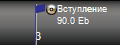
Добавление
Есть несколько способов добавить маркеры.
- Через кнопку

Перед её нажатием установите индикатор воспроизведения в нужную позицию временной шкалы, т.е. туда, где именно должен будет появиться новый маркер.
- Двойной клик ЛКМ по нужной позиции на шкале времени, чтобы в этом месте появился новый маркер.
- ПКМ по временной шкале (опять же, на нужной позиции) > Добавить маркер
В меню «Микс» есть пункт «Добавить изменение темпа / тональности». Это также вызывает диалоговое окно добавления нового маркера.
Добавление маркеров подчиняется текущему уровню выравнивания, а маркеры с изменением размера такта всегда помещаются на ближайшую левую отметку тактовой черты, потому что иначе от них не было бы никакого толку, если бы они изменяли размер такта где-то в его середине.
Перемещение
Имеется два способа перемещения маркера.
Простое перетаскивание
Нажмите по верхней части маркера на шкале времени, а затем перетаскивайте его влево или вправо. Перемещение маркера подчиняется текущему уровню выравнивания.
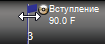
Установка точного времени
В окне свойств маркера можно задать точные значения его положения. Открывается это окно любым из следующих способов:
- Двойной клик ЛКМ по маркеру
- ПКМ-меню маркера > Редактировать
- меню Микс > Маркеры > Редактировать > [выбрать маркер]
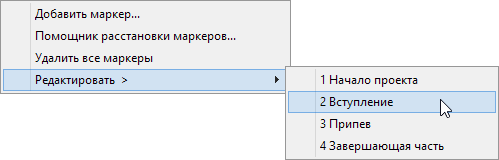
Во всех случаях откроется диалоговое окно редактирования свойств выбранного маркера, в котором можно задать его точное положение в поле «Сдвиг».

Изменяйте значение этих полей используя кнопки-стрелки, либо впишите числа вручную. Формат этих значений зависит от активного режима отображения шкалы времени – «Время» или «Метр». Задав значения, можно прослушать проект начиная с этой отметки, нажав зелёную кнопку воспроизведения в правой части.
Обратите внимание, что если введённые значения положения маркера будут полностью соответствовать значениям другого, уже существующего маркера, то новый маркер будет сдвинут в сторону (а насколько далеко – это будет зависеть от текущего уровня выравнивания), чтобы не возникло конфликта между ними.
Редактирование
- двойной клик ЛКМ по верхней части маркера на шкале времени
- ПКМ-меню маркера > Редактировать
- меню Микс > Маркеры > Редактировать > [выбрать нужный]
Примечание: Если в маркере активна галка «Размер» (размер такта), то открыть диалоговое окно его свойств через двойной клик ЛКМ – не получится.
Удаление
- ПКМ-меню маркера > Удалить
Обратите внимание, что вы не сможете удалить самый первый маркер. Его можно только изменить (свойства).
Удалить все маркеры
- меню Микс > Маркеры > Удалить все маркеры
При этом будут удалены все маркеры, кроме самого первого.
Свойства маркера
- ПКМ-меню маркера > Редактировать
Откроется диалоговое окно со всеми свойствами данного маркера.
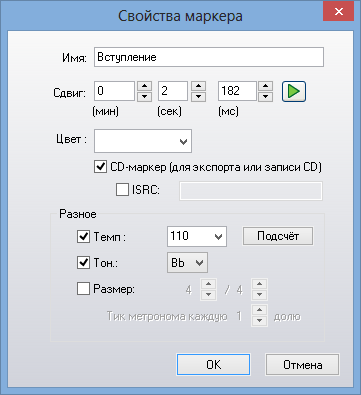
| Элемент | Описание |
|---|---|
| Имя | В этом поле задаётся название маркера. Оно будет отображаться справа от его флажка на временной шкале и может использоваться как пометка, небольшой комментарий или любая другая текстовая информация. |
| Цвет | Задаётся цвет флажка и линии маркера. |
| Темп | Каждый маркер может содержать в себе значение темпа. Изменение темпа маркера повлияет на метроном и адаптирует те звуки проекта к новому темпу, в чьих свойствах активен режим «Адаптировать к темпу». Кнопка «Подсчёт» рассчитывает темп на основании паузы между вашими по ней нажатиями ЛКМ. Необходимо как минимум два нажатия. Можно сбросить этот отсчёт, закрыв окно свойств маркера и открыв его снова. |
| Тональность | Каждый маркер может содержать в себе тональность. Изменение тональности маркера адаптирует те звуки проекта к новой тональности, в чьих свойствах активен режим «Адаптировать к тону». |
| Размер такта | Каждый маркер может содержать в себе значение размера такта. Его изменение будет влиять на метроном, а также на темп, даже если значения темпа будут равны предыдущим маркерам с иными значениями размеров такта. |
| CD-маркер | Каждый маркер, в котором активирована эта опция становится пометкой для разделения проекта на отдельные части (от одного до следующего маркера), которые могут быть записаны на CD в отдельные дорожки или экспортированы в отдельные аудиофайлы (при активации в окне экспорта соответствующей опции). Если же опция отключена, то при записи на CD проект будет записан одной большой дорожкой, а в окне экспорта в аудиофайл не будет активна опция разделения размеченных треков в отдельные аудиофайлы. |
| ISRC | Если вы создаёте официальный аудио компакт-диск для отправки в студию мастеринга, то внесите в это поле ISRC-код каждого трека. |
| Тик метронома каждую | При изменении количества долей в такте изменяется звук метронома. При редких значениях размера такта, таких как например 12/8, по умолчанию метроном будет играть 12 раз в каждом такте. Это может сильно отвлекать и надоедать, поэтому Mixcraft позволяет регулировать количество щелчков метронома в такте.  |
Нет комментариев. Ваш будет первым!